第二个Java应用
Tomcat的管理功能
第二个Java应用
- 在搭建好了JDK环境安装了一个zrlog博客后,如果在该环境中需要Java应用,有以下两种方法可实现。
方法一:编辑Tomcat配置文件
vi /usr/local/tomcat/conf/server.xml
<Host name="域名" appBase="/data/wwwroot/域名"
unpackWARs="true" autoDeploy="true">
</Host>
- /data/www.root/域名无需手动创建,在Tomcat重启之后该目录会自动被创建好。
- 重启Tomcat
/usr/local/tomcat/bin/shutdown.sh #先关闭
/usr/local/tomcat/bin/startup.sh #再开启
- 还是用zrlog为例,将zrlog.war包copy到生成的域名目录下
cp /usr/local/tomcat/webapps/zrlog-2.1.0.war /data/wwwroot/域名
- 拷贝完了之后war文件会自动解压成目录,这时需要把war文件删掉,否则我们一旦把目录改了名字,war包又会自动解压。将zrlog-2.1.0目录改名为ROOT
{root@www 域名}mv zrlog-2.1.0 ROOT; rm -f zrlog-2.1.0.war
- 这时候再从浏览器访问又可以访问到新的zrlog站点了#须指定端口8080
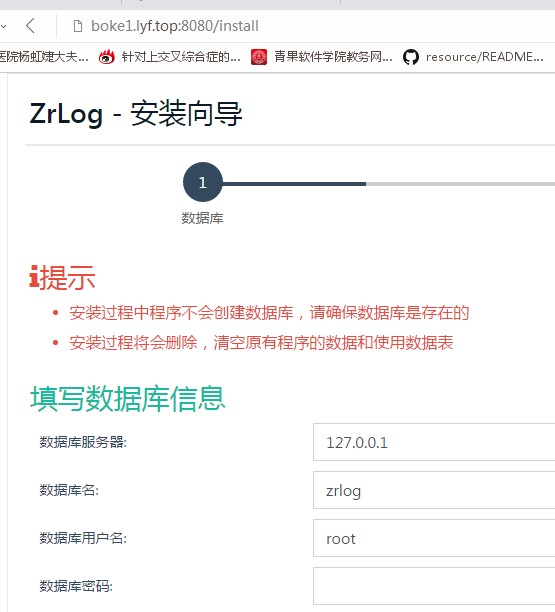
方法二:再启动一个Tomcat服务
cd /usr/local
cp -r tomcat/ tomcat_2
vim tomcat_2/conf/server.xml
- 修改配置文件中的三个端口,(8009端口可以删掉,8005端口可以改为8006,8080端口可以改为8081),因为方法一中添加过内容,需要把那些内容删掉。
- 重启tomcat_2服务
/usr/local/tomcat_2/bin/shutdown.sh #先关闭
/usr/local/tomcat_2/bin/startup.sh #再开启
firewall-cmd --add-port=8081/tcp --permanent
在重载防火墙
firewall-cmd --reload
补充常识
通过java.security.SecureRandom生成随机数来实现,随机数算法使用的是"SHA1PRNG",这个算法的提供者在底层依赖到操作系统提供的随机数据,在linux上,与之相关的是/dev/random和/dev/urandom。
/dev/random设备会返回小于熵池噪声总数的随机字节。/dev/random可生成高随机性的公钥或一次性密码本。若熵池空了,对/dev/random的读操作将会被阻塞,直到收集到了足够的环境噪声为止,而 /dev/urandom 则是一个非阻塞的发生器。它是/dev/random的一个副本,它会重复使用熵池中的数据以产生伪随机数据。这表示对/dev/urandom的读取操作不会产生阻塞,但其输出的熵可能小于/dev/random。
总之,8005端口启动慢就是因为JVM调用了系统的/dev/random设备生成随机数,而/dev/random生成随机数时被block了,自然就会导致8005端口启动慢,解决办法是不使用/dev/random,而是使用/dev/urandom。具体步骤如下:
# vim $JAVA_HOME/jre/lib/security/java.security
//将securerandom.source=file:/dev/random改为securerandom.source=file:/dev/urandom
$JAVA_HOME在哪里?
如果是openjdk(yum安装的),在/usr/lib/jvm/
如果是下载的二进制包,就是jdk的主目录(如/usr/local/jdk_1.8)
Tomcat的管理功能
- host-manager(管理虚拟主机)
- 这个功能主要用来管理虚拟主机的,可以通过这个WEB界面,来停止、启动以及增加虚拟主机。首先要配置用户角色:
# vim conf/tomcat-user.xml // 更改或增加
<role rolename="admin-gui"/>
<role rolename="admin-script"/>
<user username="tomcat" password="tomcat123" roles="admin- script,admin-gui"/>
</tomcat-users>
- 这里的admin-gui和admin-script是两个Tomcat内置的角色,host-manager功能需要这两个角色的支持。其中admin-gui用于控制页面访问权限,admin-script用于控制以简单的文本的形式进行访问host-manager。
- 此时在浏览器里输入http://ip:8080/host-manager/就可以访问到主机管理界面了,但此时还有点问题,会提示403. 这是因为Tomcat还有一个安全的设置,默认不允许这个客户端IP访问host-manager页面,解决办法是修改配置文件: #修改完配置文件后需重启tomcat服务
# vim webapps/host-manager/META-INF/context.xml
//在allow那一行增加白名单IP,如果是网段用*表示,例如192.168.204.*
allow="127\.\d+\.\d+\.\d+|::1|0:0:0:0:0:0:0:1|192.168.18.*"
- 我们可以通过这个WEB界面来增加、停止以及启动虚拟主机,非常方便。增加virtualhost,会在conf/Catalina/目录下生成一个目录,目录永久存在,但virtualhost临时的,重启服务后会消失,可以让其永久保存到server.xml,但需要在server.xml里增加,如下配置
<Listener className="org.apache.catalina.storeconfig.StoreConfigLifecycleListener"/>
- 如果出现403,则要新增加角色:admin-gui, admin-script
- Manager(部署)
- 其实在host-manager界面里,点击右侧的"Server Status"按钮就会跳转到Manager界面里,要想成功访问同样需要配置tomcat-user.xml以及webapps/manager/META-INF/context.xml两个配置文件:
# vim conf/tomcat-user.xml //更改或增加
<role rolename="manager-gui"/>
<role rolename="manager-script"/>
<role rolename="manager-jmx"/>
<role rolename="manager-status"/>
<user username="tomcat" password="tomcat123" roles="manager-gui,manager-scripts,manager-jmx,manager-status"/>
</tomcat-users>
- 其中manager-gui用于控制manager页面的访问,manager-script 用于控制以简单的文本的形式进行访问manager,manager-jmx用于控制jmx访问,manager-status用于控制服务器状态的查看。然后编辑webapps/manager/META-INF/context.xml:
# vim webapps/manager/META-INF/context.xml
//在allow那一行增加白名单IP,如果是网段用*表示,例如192.168.100.*
allow="127\.\d+\.\d+\.\d+|::1|0:0:0:0:0:0:0:1|192.168.204.*"
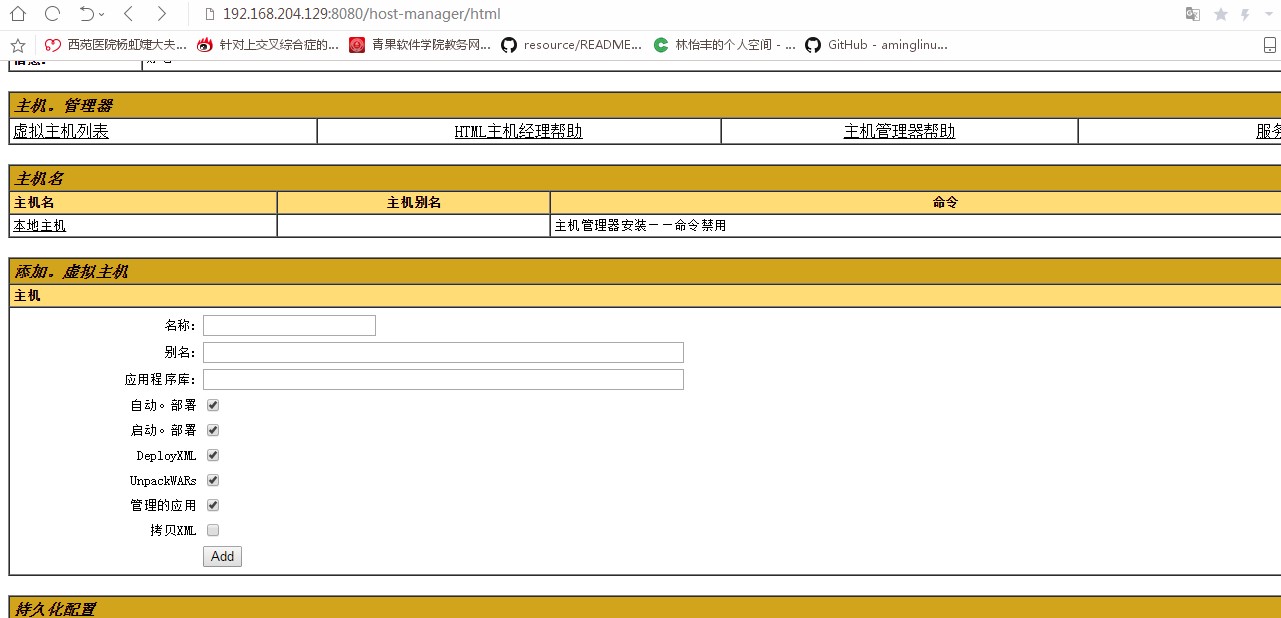

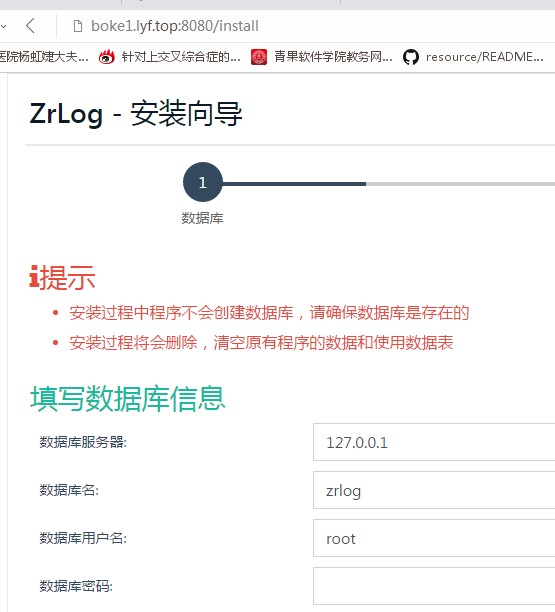
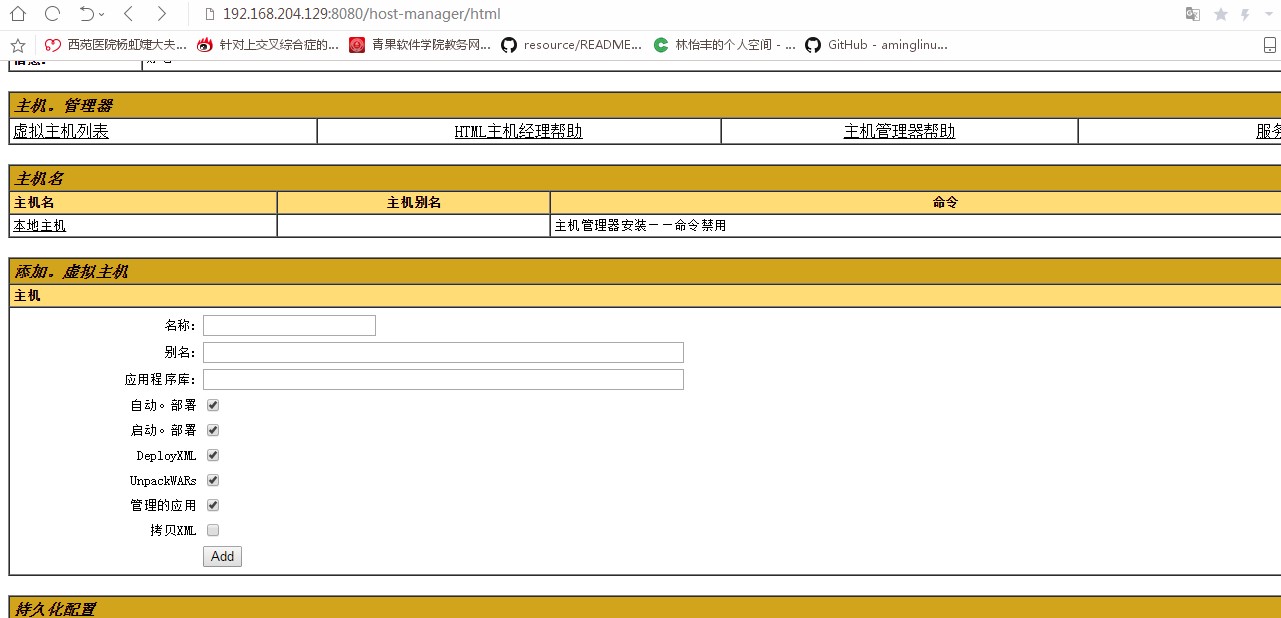
























 被折叠的 条评论
为什么被折叠?
被折叠的 条评论
为什么被折叠?








